V poslednej dobe moja uprednostňovaná metóda premenovania súborov na počítači MacBook zmizla. Ukázalo sa, že som nevedomky urobil zmenu v nastaveniach trackpadu, keď som písal o tom, kde môžem nájsť skrytý tromi prstami drag drag v OS X El Capitan minulý mesiac. Takže začneme s mojou metódou premenovania a nastavením, ktoré môžete upraviť tak, aby ste ju zakázali pre všetky zámery a účely.
Metóda 1: kliknutie po kliknutí-pauza
Ak chcete súbor premenovať týmto spôsobom, kliknete na názov súboru súboru, čakáte na rytmus a zároveň zadáte kurzor na názov súboru a potom znovu kliknete. Druhé kliknutie zvýrazní názov súboru a upraví ho.

", " modalTemplate ":" {{content}} ", " setContentOnInit ": false} '>
Po úprave posuvného prepínača v predvoľbách systému minulý mesiac náhodou táto metóda prestala pracovať pre mňa. Namiesto toho, aby som mohol upraviť názov súboru, druhé kliknutie otvorilo súbor. Po nejakom vyšetrovaní som zistil, čo som urobil. Na paneli Prístupnosť pre systémové predvoľby som nejako presunul posuvník pre rýchlosť dvojitého kliknutia úplne doľava - k najpomalšiemu nastaveniu. S týmto nastavením sa moje kliknutia na prerušenie kliknutia čítajú ako dvojité kliknutie na otvorenie súboru. Keď sa šípka posunula smerom k rýchlemu koncu posúvača, kliknutím na tlačidlo myši po kliknutí znovu pokračovala pri premenovaní súborov.
Metóda 2: Click-Enter
Toto je metóda, ktorú som začal používať, keď metóda 1 prestala pracovať pre mňa, a môže to byť ešte rýchlejšie ako robiť kliknutie-pauza-kliknite na postup. Ak chcete súbor premenovať pomocou tejto metódy, jednoducho jednoducho kliknite na súbor a stlačte kláves Enter.
Metóda 3: Kliknite pravým tlačidlom myši na položku-Premenovať
Táto tretia metóda je najpomalšie z troch, ale môže byť užitočná, ak ste sa pridali k ponuke s pravým kliknutím v iných oblastiach počítača Mac. Ak ho chcete použiť, kliknite pravým tlačidlom myši na súbor a z kontextového menu kliknite pravým tlačidlom na položku Premenovať.

", " modalTemplate ":" {{content}} ", " setContentOnInit ": false} '>
V ďalších aplikáciách Mac Ako sa môžete dozvedieť, ktoré aplikácie používajú služby lokalizácie spoločnosti Apple v systéme OS X, a vylepšiť dve nastavenia, ktoré uľahčia používanie aplikácie Mac App Store.



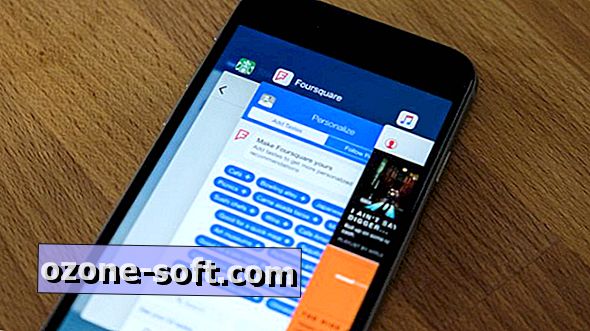








Zanechajte Svoj Komentár